Сделать скриншот на смартфоне Samsung Galaxy A12 может показаться сложной задачей для новичков. Однако, процесс снимка экрана на этой модели является простым и доступным для любого пользователя. Если вам нужно сохранить момент, важную информацию или событие на экране своего Samsung Galaxy A12, вам потребуется всего несколько простых шагов.
Существует несколько способов сделать скриншот на Samsung Galaxy A12. Самый простой способ - это использовать сочетание кнопок, которые находятся на устройстве. Вам не понадобится загружать какие-либо дополнительные приложения или настраивать устройство.
Чтобы сделать скриншот на Samsung Galaxy A12, вам нужно нажать и удерживать кнопки уменьшения громкости и включения питания одновременно на несколько секунд. После этого на экране появится краткое всплывающее окно, подтверждающее успешное выполнение скриншота. Снимок экрана будет сохранен в галерее устройства, готов к просмотру и использованию по вашему усмотрению.
Подготовка к снятию скриншота
Прежде чем приступить к съемке скриншота на Samsung Galaxy A12, важно убедиться, что ваш телефон находится в нужном режиме и имеет достаточное зарядное устройство. Вот несколько шагов, которые помогут вам подготовиться к снятию скриншота на вашем устройстве.
- Убедитесь, что ваш Samsung Galaxy A12 полностью включен и разблокирован.
- Убедитесь, что на вашем устройстве есть активное приложение или экран, который вы хотите зафиксировать.
- Убедитесь, что на вашем устройстве достаточный заряд батареи. При низком уровне заряда батареи может возникнуть проблема с созданием скриншота.
Следуя этим простым рекомендациям, вы будете готовы к снятию скриншота на своем Samsung Galaxy A12. Теперь вы можете перейти к следующему шагу и узнать, как точно сделать скриншот на вашем устройстве.
Способ 1: Кнопки управления

Шаги для создания скриншота с помощью кнопок управления на Samsung Galaxy A12:
| 1. | Откройте экран или приложение, снимок с которого вы хотите сделать. |
| 2. | Удерживайте одновременно две кнопки: кнопку уменьшения громкости и кнопку включения/блокировки экрана. |
| 3. | При этом экран устройства должен мигнуть, и вы услышите звук, подтверждающий, что скриншот успешно сделан. |
| 4. | Перейдите в Галерею или в любое другое место на вашем устройстве, где вы обычно храните свои фотографии, и найдите сделанный скриншот. |
Используя кнопки управления на Samsung Galaxy A12, вы можете легко и быстро создавать скриншоты экрана и делиться ими с друзьями или сохранять для себя.
Способ 2: Жесты

Если вы предпочитаете использовать жесты, то Galaxy A12 также предлагает удобный способ сделать скриншот. Пожалуйста, следуйте этим шагам:
Шаг 1: Найдите на экране то, что вы хотите снять в скриншот.
Шаг 2: Положите свою ладонь на экране, так чтобы она полностью покрыла его от одного края до другого.
Шаг 3: Чтобы сделать скриншот, скользите ладонью по экрану справа налево или слева направо.
Шаг 4: Вы услышите звуковой сигнал и увидите небольшую анимацию, подтверждающую, что скриншот успешно сделан.
Примечание: Если вы испытываете трудности с использованием этого метода, убедитесь, что вы активировали его в настройках устройства.
Теперь у вас есть два простых и эффективных способа сделать скриншот на Samsung Galaxy A12. Выберите тот, который вам больше нравится, и делитесь важными моментами своей жизни с друзьями и семьей!
Сохранение и настройка скриншота
Как только вы сделали скриншот на своем Samsung Galaxy A12, у вас будет несколько возможностей сохранить и настроить его в соответствии с вашими потребностями:
- Сразу после снятия скриншота вам будет предложено открыть его для просмотра и редактирования. Вы сможете обрезать, рисовать на нем или добавить заметки перед сохранением.
- Если вы решили открыть скриншот позже, вы всегда сможете найти все свои скриншоты в галерее телефона. Просто откройте приложение "Галерея", найдите раздел "Скриншоты" и выберите нужный скриншот для просмотра или редактирования.
- Для удобства вы также можете создать специальную папку для хранения своих скриншотов. Для этого зайдите в галерею, выберите раздел "Создать альбом" и назовите его, например, "Скриншоты". После этого все ваши скриншоты будут сохраняться в этой папке, что позволит быстро находить нужные изображения в будущем.
Теперь вы знаете, как сохранить и настроить свои скриншоты на Samsung Galaxy A12. Эти простые действия помогут вам получить наилучший результат и организовать вашу коллекцию скриншотов.